
AEInfoGraphics是一个AfterEffects扩展,可将您的数据转换为惊人而精美的图表动画。它允许您将csv文件直接导入After Effects。您还可以使用AEInfoGraphics易于使用的界面在AE中创建自己的表。从十二种精美的图表模板中进行选择,以生成图表组成。就这些!您的图表动画可以使用了!
很好用
通过单击上方的VIDEOS选项卡观看视频教程
步骤1:建立资料
使用AEInfoGraphics创建数据有两种方法。您可以将csv文件直接导入After Effects,也可以使用AEInfoGraphics界面创建自己的表。无论哪种方式,您都可以看到AEInfoGraphics面板中列出的数据。
步骤2:选择您的专栏
如果选择第一种方法,则应从右上角的“选择数据”中选择数据列。
步骤3:整理资料
您可以通过添加,删除或重新排序项目来编辑数据。您只需单击标题和值即可直接编辑它们。
步骤4:选择您的模板
有十二种不同类型的图表模板。其中一些允许您使用多个数据集。您可以使用新的预览功能查看这些模板的运行情况,以便确定最适合您的数据的模板。(四个图表模板没有预览功能!)
步骤5:设定和预览
在此模式视图中,有基本设置,数据列列表,模板和主题。有9种美丽的色彩主题。这些也可以在预览屏幕中进行预览。您可以确定动画和构图的持续时间,并为标签选择一个选项(“值”或“百分比”)。
步骤6:建立图表
现在一切准备就绪,可以创建您的图表。只需按“立即创建”按钮。
步骤7:修改图表比较
当您按下按钮时,合成将在查看器中打开,其中包含一个称为“ PARENT”的可见层。(为清晰起见,其他层被隐藏)。选择该层以查看控件。可以通过这些控件更改颜色,位置等。
AEInfoGraphics 2的新增功能
- 预览功能
此新版本随附强大的预览功能。在创建最终输出之前,您可以轻松地看到它。
- 多个数据集
对于选定的图表,有多个数据集支持。现在,您可以在单个图表中比较两组数据。
- 可以设置定时动画和构图持续时间。
- 标签
您可以设置图表上显示的标签类型(值或百分比)
- 保存选项
您可以保存数据以及所有设置。您可以随时加载它们。
官网地址:
http://aescripts.com/aeinfographics/
AE扩展(ZXP格式的)安装工具下载
zxp格式AE扩展安装工具
 AEInfoGraphics是一个AfterEffects扩展,可将您的数据转换为惊人而精美的图表动画。它允许您将csv文件直接导入After Effects。您还可以使用AEInfoGraphics易于使用的界面在AE中创建自己的表。从十二种精美的图表模板中进行选择,以生成图表组成。就这些!您的图表动画可以使用了!
AEInfoGraphics是一个AfterEffects扩展,可将您的数据转换为惊人而精美的图表动画。它允许您将csv文件直接导入After Effects。您还可以使用AEInfoGraphics易于使用的界面在AE中创建自己的表。从十二种精美的图表模板中进行选择,以生成图表组成。就这些!您的图表动画可以使用了!





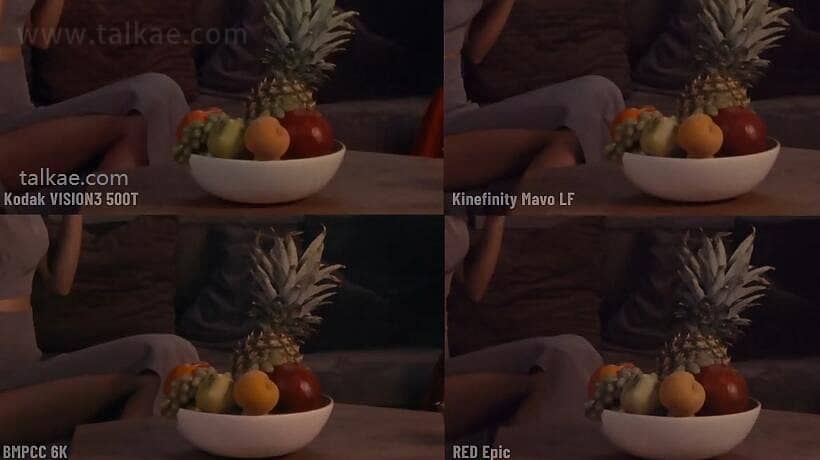
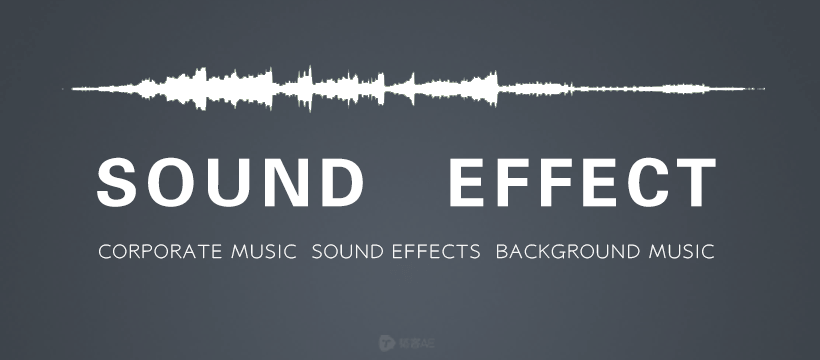
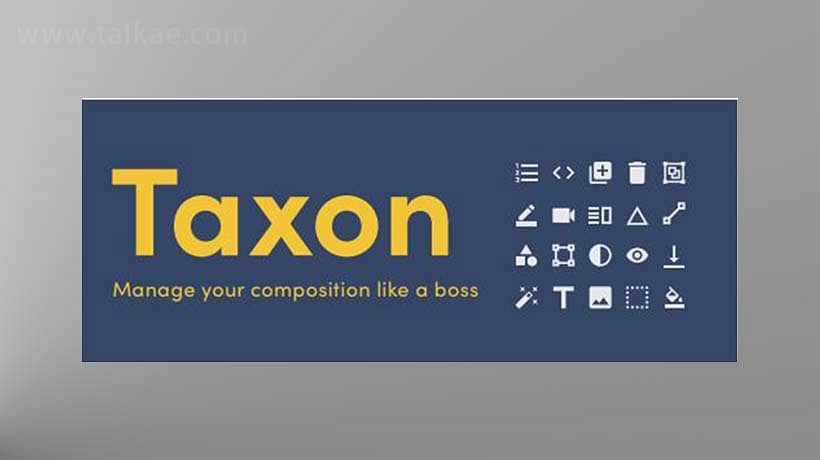
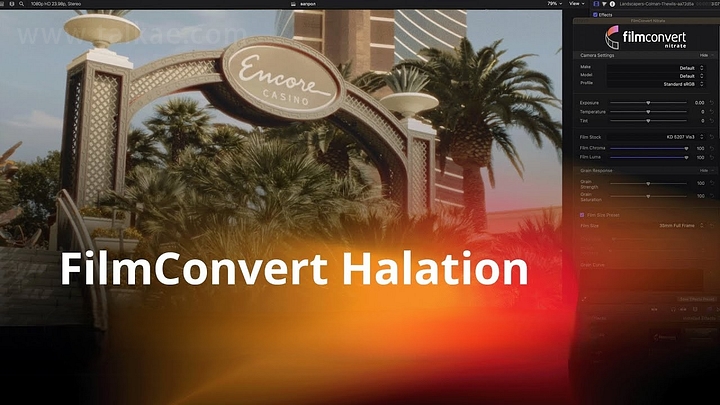

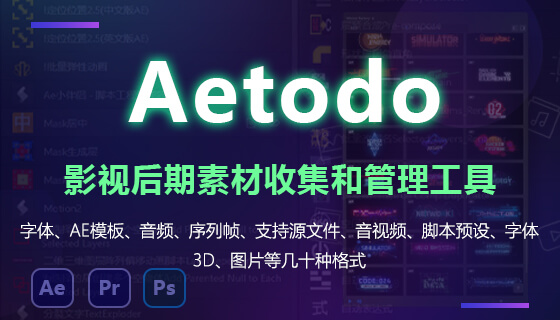
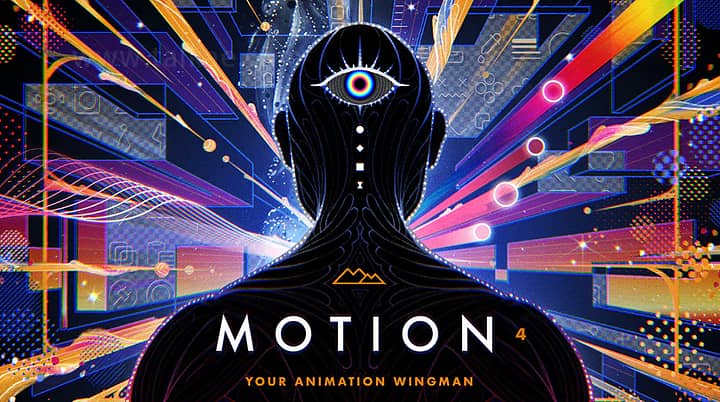

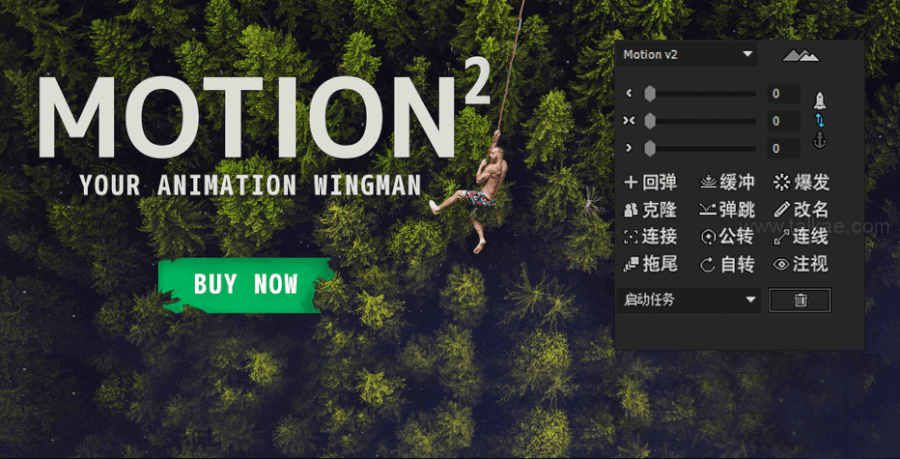




发表评论